Stage1.创建滑块分型面
Step1.隐藏工件。在特征树中右击 ,在系统弹出的快捷菜单中选择
,在系统弹出的快捷菜单中选择 命令。
命令。
Step2.插入几何图形集。
(1)选择命令。选择下拉菜单
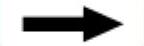
 命令,系统弹出“插入几何图形集”对话框。
命令,系统弹出“插入几何图形集”对话框。
(2)定义“几何图形集”名称。在系统弹出的“插入几何图形集”对话框中的 文本框中输入文件名“parting_surface”,然后单击
文本框中输入文件名“parting_surface”,然后单击 按钮。
按钮。
Step3.创建提取1。
(1)切换工作台。选择下拉菜单
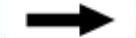

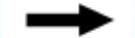
 命令,切换到“创成式外形设计”工作台。
命令,切换到“创成式外形设计”工作台。
(2)选择命令。选择下拉菜单
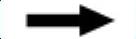

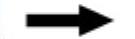
 命令,系统弹出“提取定义”对话框。
命令,系统弹出“提取定义”对话框。
(3)选取要提取的面。选取图5.61所示的面,单击 按钮,完成提取特征的创建。
按钮,完成提取特征的创建。
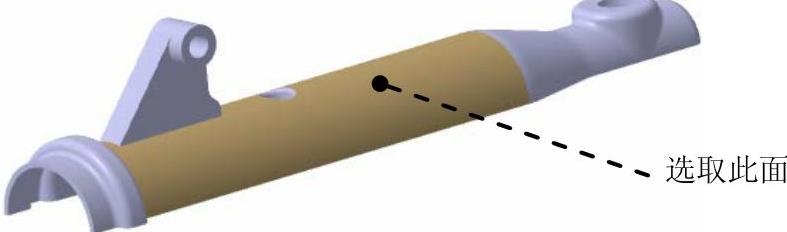
图5.61 选取提取面1
Step4.创建图5.62所示的草图11。
说明:原产品模型中已经有了草图10,所以这里就是草图11。
(1)选择命令。选择下拉菜单
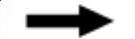

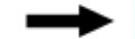
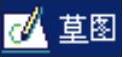 命令。
命令。
(2)定义草图平面。在图形区选取“xy平面”为草图平面。
(3)绘制截面草图。在图形区绘制图5.62所示的截面草图(草图11),单击“退出工作台”按钮 ,退出草绘环境,完成草图11创建。
,退出草绘环境,完成草图11创建。

图5.62 截面草图(草图11)
Step5.创建图5.63所示的项目1。
(1)选择命令。选择下拉菜单
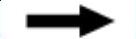

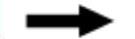
 命令,系统弹出“投影定义”对话框。
命令,系统弹出“投影定义”对话框。
(2)定义属性。在 下拉列表中选择
下拉列表中选择 选项;选取草图11为要投影的曲线;选取提取面1为支持面;在
选项;选取草图11为要投影的曲线;选取提取面1为支持面;在 文本框中右击,在系统弹出的快捷菜单中选择
文本框中右击,在系统弹出的快捷菜单中选择 为投影方向,单击
为投影方向,单击 按钮,完成项目1的创建。
按钮,完成项目1的创建。
Step6.创建图5.64所示的分割1。

图5.63 项目1

图5.64 分割1
(1)选择命令。选择
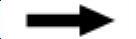

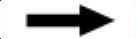
 命令;系统弹出“分割定义”对话框。
命令;系统弹出“分割定义”对话框。
(2)定义属性。选取提取面1为要切除的元素,选取项目1为切除元素(可以通过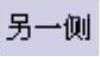 按钮调整分割方向),单击
按钮调整分割方向),单击 按钮,完成分割1的创建。
按钮,完成分割1的创建。
Step7.创建提取2。
(1)选择命令。选择下拉菜单
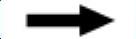

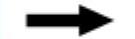
 命令,系统弹出“提取定义”对话框。
命令,系统弹出“提取定义”对话框。
(2)选取要提取的面。选取图5.65所示的面,单击 按钮,完成提取特征的创建。
按钮,完成提取特征的创建。

图5.65 选取提取面
Step8.创建图5.66所示的草图12。
(1)选择命令。选择下拉菜单
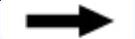

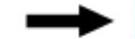
 命令。
命令。
(2)定义草图平面。在图形区选取图5.67所示的面为草图平面。
(3)绘制截面草图。在图形区绘制图5.66所示的截面草图(草图12),单击“退出工作台”按钮 ,退出草绘环境,完成草图12的创建。
,退出草绘环境,完成草图12的创建。
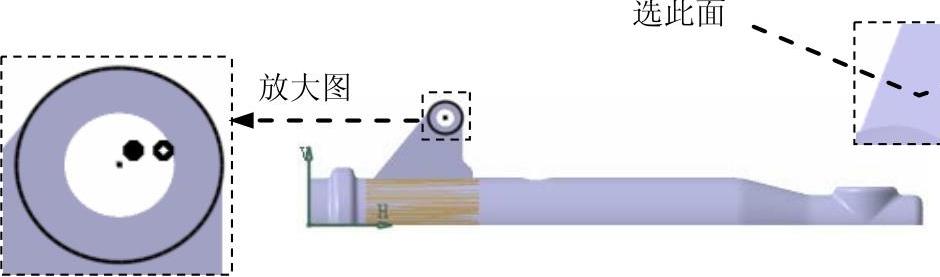
图5.66 草图12
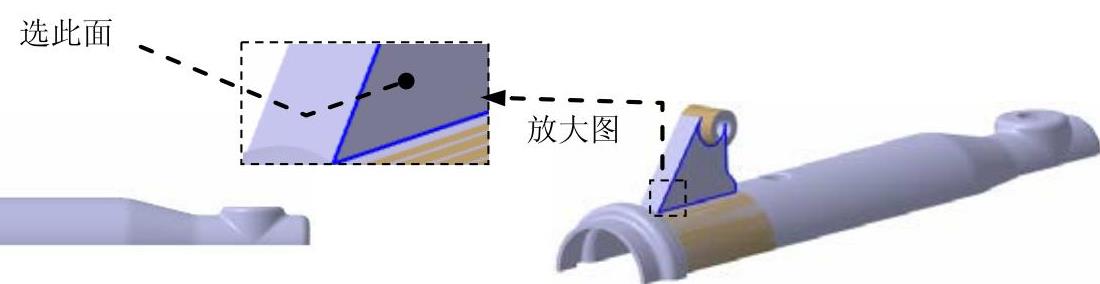
图5.67 草图平面
Step9.创建图5.68所示的分割2。
(1)选择命令。选择
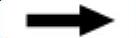

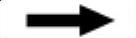
 命令;系统弹出“分割定义”对话框。
命令;系统弹出“分割定义”对话框。
(2)定义属性。选取提取2为要切除的元素,选取草图12为切除元素(可以通过 按钮调整分割方向),单击
按钮调整分割方向),单击 按钮,完成分割2的创建。
按钮,完成分割2的创建。
Step10.定义多重提取1。
(1)选择命令。选择下拉菜单
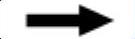

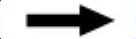
 命令,系统弹出“多重提取定义”对话框。
命令,系统弹出“多重提取定义”对话框。
(2)选取要提取的面。选取图5.69所示的3个面,单击 按钮,
按钮,
(3)在系统弹出的“多重结果管理”对话框中选中 单选项,单击
单选项,单击 按钮,然后在“提取定义”对话框中单击
按钮,然后在“提取定义”对话框中单击 按钮,完成多重提取1的创建。
按钮,完成多重提取1的创建。
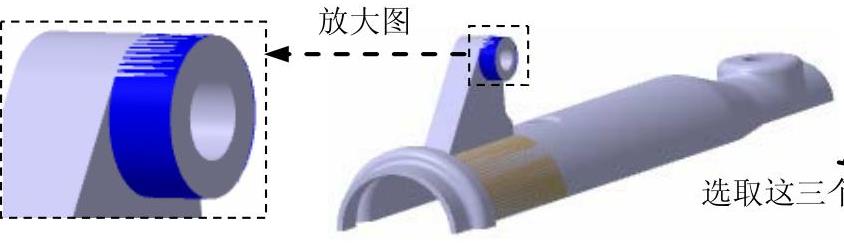
图5.68 分割2
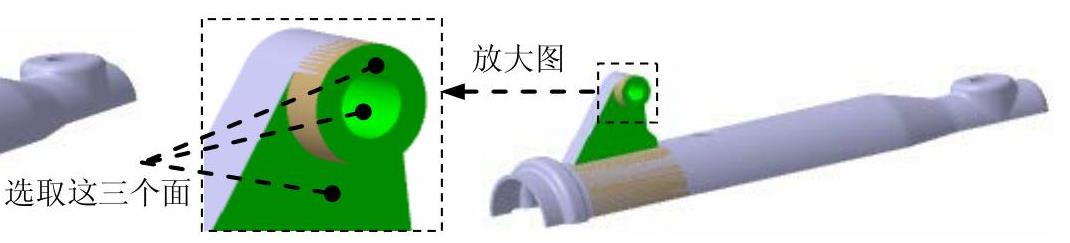
图5.69 选取提取面(定义多重提取1)
Step11.创建图5.70所示的平面1。
(1)选择命令。选择下拉菜单


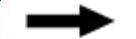
 命令;系统弹出“平面定义”对话框。
命令;系统弹出“平面定义”对话框。
(2)定义参数。在 下拉列表中选择
下拉列表中选择 选项;选取“zx平面”为参考平面;在
选项;选取“zx平面”为参考平面;在 文本框输入数值100(通过
文本框输入数值100(通过 按钮调整偏移方向),单击
按钮调整偏移方向),单击 按钮,完成平面1的创建。
按钮,完成平面1的创建。
Step12.创建图5.71所示的草图13。
(1)选择命令。选择下拉菜单


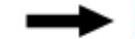
 命令。
命令。
(2)定义草图平面。在图形区选取平面1为草图平面。
(3)绘制截面草图。在图形区绘制图5.71所示的截面草图(草图13),单击“退出工作台”按钮 ,退出草绘环境,完成草图13的创建。
,退出草绘环境,完成草图13的创建。

图5.70 平面1
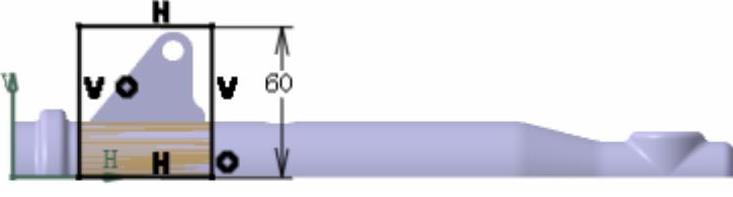
图5.71 草图13
Step13.创建图5.72所示的拉伸1。
(1)选择命令。选择下拉菜单
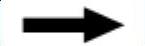

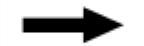
 命令,系统弹出“拉伸曲面定义”对话框。
命令,系统弹出“拉伸曲面定义”对话框。
(2)选择拉伸轮廓。在图形区选取草图13为拉伸轮廓。
(3)设置对话框参数。在 下拉列表中的
下拉列表中的 区域下的
区域下的 文本框中选择
文本框中选择 选项,然后选取图5.73所示的点为限制元素。
选项,然后选取图5.73所示的点为限制元素。
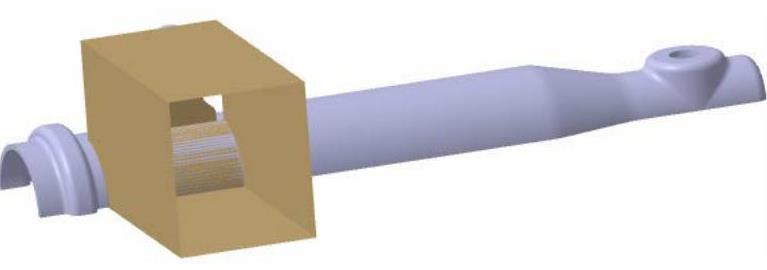
图5.72 创建拉伸1
 (https://www.daowen.com)
(https://www.daowen.com)
图5.73 选取限制点
(4)单击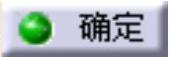 按钮,完成拉伸1的创建。
按钮,完成拉伸1的创建。
Step14.创建图5.74所示的分割3。
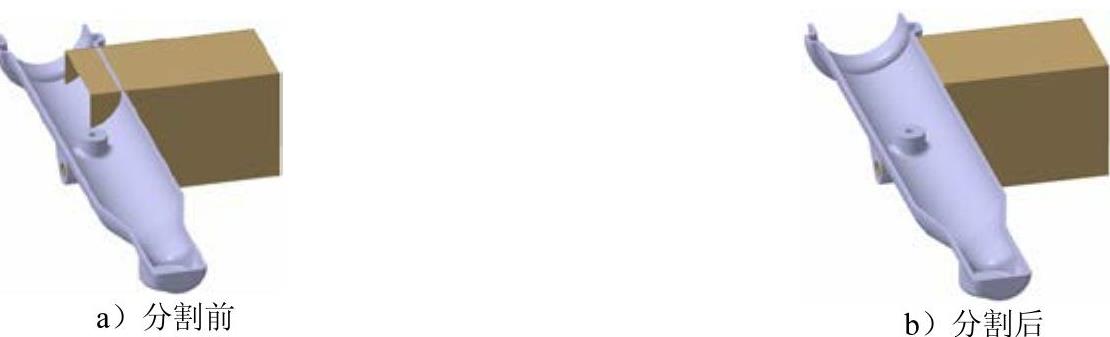
图5.74 分割3
(1)选择命令。选择下拉菜单
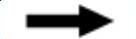

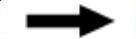
 命令,系统弹出“分割定义”对话框。
命令,系统弹出“分割定义”对话框。
(2)选择元素。在图形区选取拉伸1为要切除的元素,选取分割1为切除元素(可以通过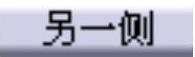 按钮更改切除方向)。
按钮更改切除方向)。
(3)单击 按钮,完成分割3的创建。
按钮,完成分割3的创建。
Step15.创建图5.75所示的填充1(隐藏草图和投影曲线)。
(1)选择命令。选择下拉菜单
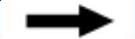

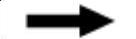
 命令;系统弹出“填充曲面定义”对话框。
命令;系统弹出“填充曲面定义”对话框。
(2)选取填充边界。选取图5.76所示的边链为填充边界;单击 按钮,完成填充1的创建。
按钮,完成填充1的创建。
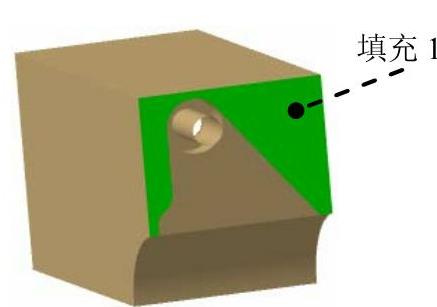
图5.75 填充1
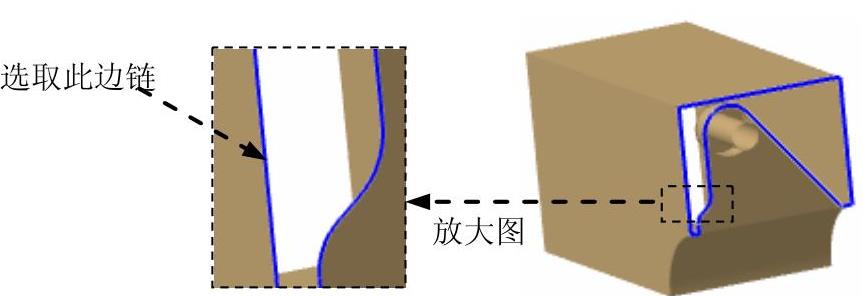
图5.76 定义填充边界
Step16.创建图5.77所示的填充2。
(1)选择命令。选择下拉菜单
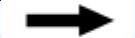

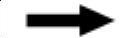
 命令;系统弹出“填充曲面定义”对话框。
命令;系统弹出“填充曲面定义”对话框。
(2)选取填充边界。选取图5.78所示的边链为填充边界;单击 按钮,完成填充2的创建。
按钮,完成填充2的创建。
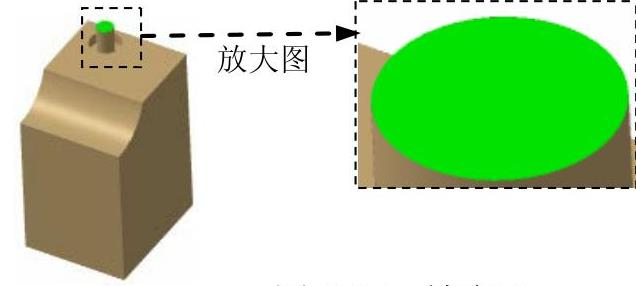
图5.77 填充2
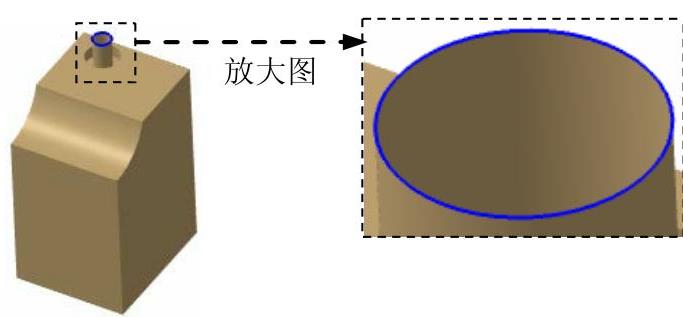
图5.78 定义填充边界
Step17.创建接合1。
(1)选择命令。选择下拉菜单
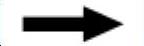

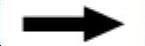
 命令,系统弹出“接合定义”对话框。
命令,系统弹出“接合定义”对话框。
(2)选取要接合的对象。在特征树上选取分割1、分割2、分割3、多重提取1、填充1和填充2。
(3)单击 按钮,完成接合1的创建(隐藏接合1)。
按钮,完成接合1的创建(隐藏接合1)。
Stage2.创建主分型面
Step1.创建图5.79所示的拉伸2。
(1)选择命令。选择下拉菜单


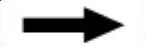
 命令,系统弹出的“拉伸曲面定义”对话框。
命令,系统弹出的“拉伸曲面定义”对话框。
(2)选择拉伸轮廓和拉伸方向参照。在图形区选取图5.80所示的边线1为拉伸轮廓,选取坐标轴X轴为参考方向。

图5.79 拉伸2

图5.80 定义拉伸边线
(3)设置对话框参数。在 下拉列表中的
下拉列表中的 区域下的
区域下的 文本框中选择
文本框中选择 选项,然后在
选项,然后在 文本框中输入数值100。
文本框中输入数值100。
(4)单击 按钮,完成拉伸2的创建。
按钮,完成拉伸2的创建。
Step2.创建图5.81所示的草图14。
(1)选择命令。选择下拉菜单
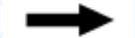

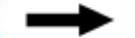
 命令。
命令。
(2)定义草图平面。在图形区选取图5.82所示的面为草图平面。
(3)绘制截面草图。在图形区绘制图5.81所示的截面草图(草图14),单击“退出工作台”按钮 ,退出草绘环境,完成草图14的创建。
,退出草绘环境,完成草图14的创建。
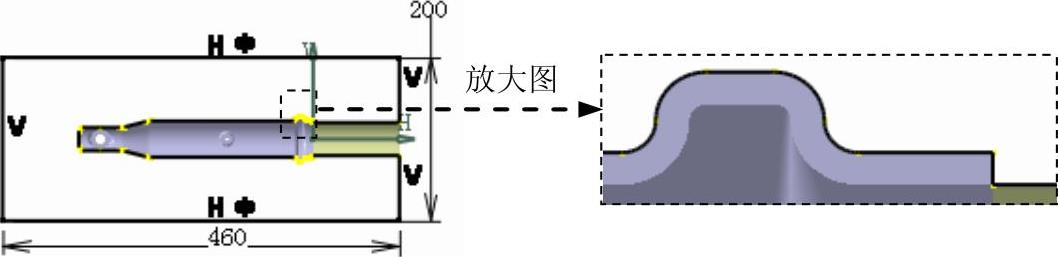
图5.81 草图14
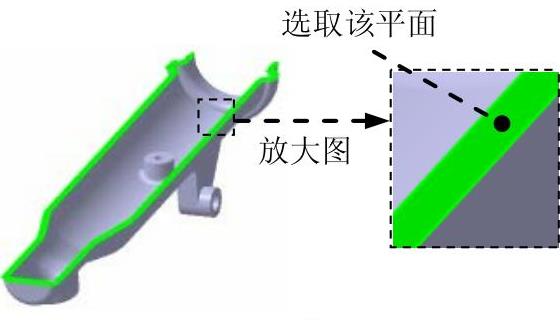
图5.82 草图平面
Step3.创建图5.83所示的填充3。
(1)选择命令。选择下拉菜单
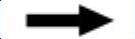

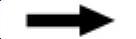
 命令;系统弹出“填充曲面定义”对话框。
命令;系统弹出“填充曲面定义”对话框。
(2)选取边线。选取草图14为填充边界;单击 按钮,完成填充3的创建。
按钮,完成填充3的创建。
Step4.创建图5.84所示的填充4。

图5.83 填充3
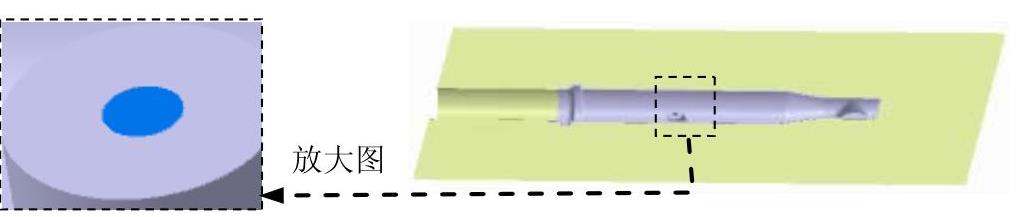
图5.84 填充4
(1)选择命令。选择下拉菜单
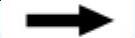

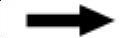
 命令;系统弹出“填充曲面定义”对话框。
命令;系统弹出“填充曲面定义”对话框。
(2)选取边线。选取图5.85所示的边链为填充边界;单击 按钮,完成填充4的创建。
按钮,完成填充4的创建。
Step5.参照Step4完成图5.86所示的填充5。
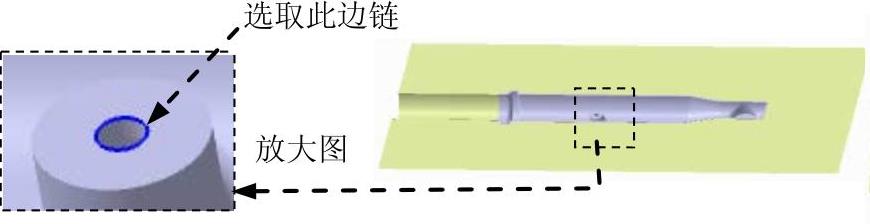
图5.85 定义边界
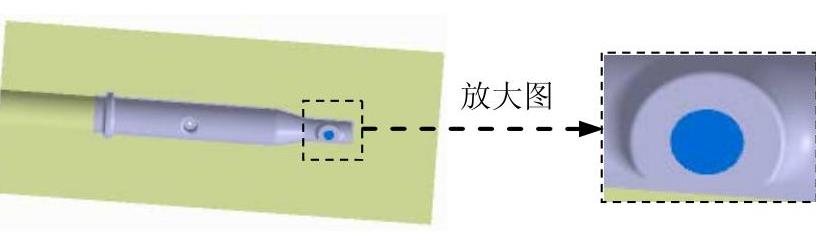
图5.86 填充5
Step6.定义多重提取2。
(1)选择命令。选择下拉菜单


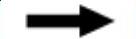
 命令,系统弹出“多重提取定义”对话框。
命令,系统弹出“多重提取定义”对话框。
(2)选取要提取的面。在 下拉列表中选取
下拉列表中选取 选项,选取图5.87所示的面,单击
选项,选取图5.87所示的面,单击 按钮,完成提取特征的创建。
按钮,完成提取特征的创建。
说明:选取的面即产品模型的所有内表面。
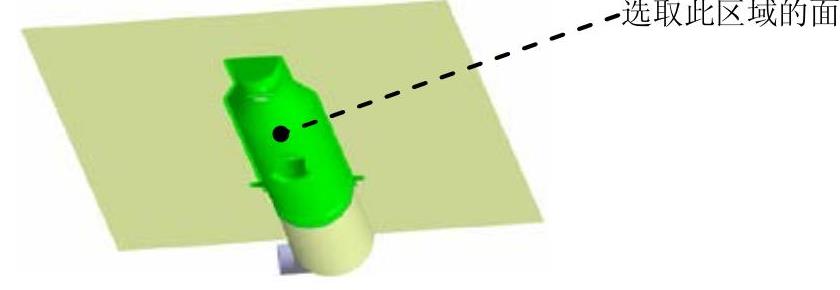
图5.87 选取提取面(定义多重提取2)
Step7.创建接合2。
(1)选择命令。选择下拉菜单
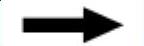

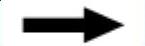
 命令,系统弹出“接合定义”对话框。
命令,系统弹出“接合定义”对话框。
(2)选取要接合的对象。在特征树上选取多重提取2、填充3、填充4、填充5和拉伸2。
(3)单击 按钮,完成接合2的创建(隐藏接合2和草图)。
按钮,完成接合2的创建(隐藏接合2和草图)。
免责声明:以上内容源自网络,版权归原作者所有,如有侵犯您的原创版权请告知,我们将尽快删除相关内容。







